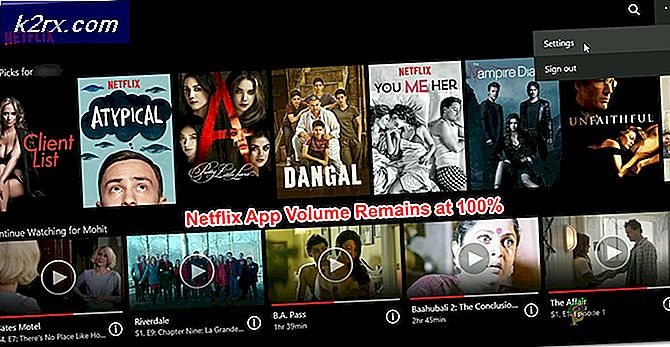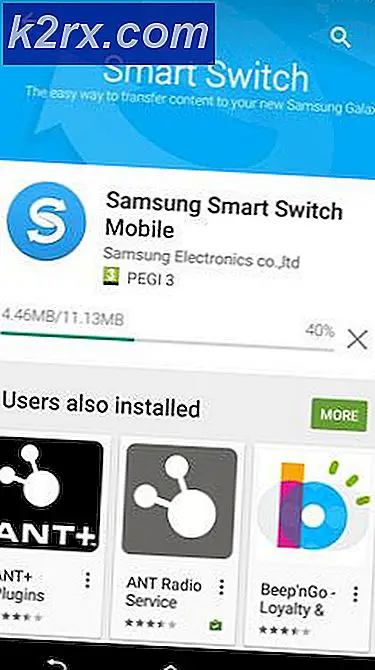แก้ไข: ข้อผิดพลาด 1935 ใน Microsoft Office
Microsoft Office เป็นซอฟต์แวร์ที่เราใช้อยู่เกือบทุกวัน Microsoft Office มีวางจำหน่ายแล้วตั้งแต่ปี 1990 เป็นต้นมาจาก Office รุ่น 1.0 ไปยัง Office 365 ซึ่งเป็นบริการที่ทำให้เกิดความขุ่น ขั้นตอนการติดตั้ง Microsoft Office เป็นเรื่องง่ายจริงๆสิ่งที่คุณต้องมีก็คือเรียกใช้การตั้งค่าและรอสักครู่จนกว่าจะติดตั้ง Microsoft Office
ในกรณีที่คุณเรียกใช้ Microsoft Office ที่เข้ากันไม่ได้ในระบบปฏิบัติการของคุณคุณจะได้รับข้อผิดพลาด นอกจากนี้ถ้าระบบ opearating ของคุณทำงานได้ไม่ดีเนื่องจากความเสียหายของไฟล์หรือการติดมัลแวร์คุณอาจได้รับข้อผิดพลาดหากคุณพยายามติดตั้ง Microsoft Office ผู้ใช้ปลายทางที่มีปัญหาข้อใดข้อหนึ่งเกิดขึ้นคือข้อผิดพลาด 1935 เมื่อพยายามติดตั้ง Microsoft Office 2007/2010 ใน Windows VISTA หรือ Windows 7
รหัสข้อผิดพลาดทั้งหมดคือ ข้อผิดพลาด 1935 เกิดข้อผิดพลาดระหว่างการติดตั้งคอมโพเนนต์การประกอบ {66332632-9C28-58B1-A01F-C8B3B9A1E18E} HRESULT 0x800736FD
สาเหตุหลักที่ทำให้เกิดข้อผิดพลาดนี้คือความเสียหายหรือการขาดหายไปของ Microsoft .NET Framework คุณสามารถแก้ปัญหานี้ได้สามวิธี วิธีการอธิบายไว้ในข้อความด้านล่าง
วิธีที่ 1: ซ่อมแซม Microsoft .NET Framework
ถ้า Microsoft .NET Framework ของคุณเสียหายหรือไม่ทำงานดีคุณจะต้องซ่อมแซมโดยใช้แอ็พเพล็ตโปรแกรมและคุณลักษณะภายในแผงควบคุม ขั้นตอนการแก้ไข Microsoft .NET Framework จะเหมือนกันสำหรับ Windows Vista และ Windows 7
- กด โลโก้ Windows ค้างไว้และกด R
- พิมพ์ appwiz cpl เพื่อเปิด โปรแกรมและ แอปเพล็ต คุณสมบัติ
- ค้นหา Microsoft .NET Framework และเลือก
- คลิก ถอนการติดตั้ง / เปลี่ยนแปลง
- คลิก ดำเนินการต่อ เพื่อเรียกใช้การซ่อมแซมโดยใช้สิทธิ์ของผู้ดูแลระบบ
- เลือก Repair จากนั้นคลิก Wait for process to finish ซึ่งจะเปิดตัววิซาร์ดการตั้งค่า ในกรณีที่คุณมี Microsoft .NET Framework รุ่นอื่นเราขอแนะนำให้คุณแก้ไขปัญหาเหล่านี้ทั้งหมด
- หลังจากเสร็จสิ้นขั้นตอนแล้วให้คลิก Exit
- ติดตั้ง Microsoft Office 2007/2010
วิธีที่ 2: ติดตั้ง Microsoft .NET Framework
ในกรณีที่คุณไม่สามารถซ่อมแซม Microsoft .NET Framework ได้เนื่องจากไม่ได้ติดตั้งไว้คุณต้องดาวน์โหลดซอฟต์แวร์จากเว็บไซต์ของ Microsoft และติดตั้งลงในคอมพิวเตอร์ของคุณ หลังจากติดตั้ง Microsoft .NET Framework เรียบร้อยแล้วคุณสามารถติดตั้ง Microsoft Office 2007/2010 ได้ ขั้นตอนการแก้ไข Microsoft .NET Framework จะเหมือนกันสำหรับ Windows Vista และ Windows 7
- เปิด เบราว์เซอร์อินเทอร์เน็ต (Google Chrome, Mozilla Firefox, Internet Explorer หรืออื่น ๆ )
- ดาวน์โหลด Microsoft .NET Framework จาก Microsoft Download Center โดยใช้ LINK นี้
- เรียกใช้ ไฟล์การติดตั้งสำหรับ installaton Microsoft .NET Framework คุณต้องใช้การตั้งค่าโดยใช้บัญชีที่มีสิทธิ์ของผู้ดูแลระบบ
- เลือกฉันได้อ่านและยอมรับข้อกำหนดในข้อตกลงการอนุญาตให้ใช้สิทธิ และคลิก ติดตั้ง
- คลิกจบการทำงาน หลังจากที่คุณติดตั้ง Microsoft .NET Framework
- ติดตั้ง Microsoft Office 2007/2010
วิธีที่ 3: ติดตั้งชุดพัฒนาซอฟต์แวร์ของ NET Framework 2.0 (SDK) (x64)
ขั้นตอนการติดตั้ง NET Framework 2.0 Software Development Kit (SDK) (x64) จะเหมือนกันสำหรับ Windows Vista และ Windows 7
- เปิด เบราว์เซอร์อินเทอร์เน็ต (Google Chrome, Mozilla Firefox, Internet Explorer หรืออื่น ๆ )
- ถ้าคุณกำลังใช้ระบบปฏิบัติการ 32 บิต ให้ดาวน์โหลด NET Framework 2.0 Software Development Kit (SDK) (x86) จาก Microsoft Download Center โดยใช้ LINK นี้
- ถ้าคุณกำลังใช้ระบบปฏิบัติการ 64 บิต ให้ดาวน์โหลด NET Framework 2.0 Software Development Kit (SDK) (x64) จาก Microsoft Download Center โดยใช้ LINK นี้
- เรียกใช้ ไฟล์การติดตั้งสำหรับ installaton NET Framework 2.0 ชุดพัฒนาซอฟต์แวร์ (SDK) x86 หรือ x64 คุณต้องใช้การตั้งค่าโดยใช้บัญชีที่มีสิทธิ์ของผู้ดูแลระบบ
- คลิก ถัดไป เพื่อดำเนินการติดตั้งต่อ
- คลิก ฉันยอมรับเงื่อนไขของข้อตกลงใบอนุญาต และจากนั้นคลิก ถัดไป
- คลิก ถัดไป พร้อมกับตัวเลือกทั้งหมดที่เลือก
- คลิก ติดตั้ง
- คลิก Finish หลังจากเสร็จสิ้นการติดตั้ง
- ติดตั้ง Microsoft Office 2007/2010
PRO TIP: หากปัญหาเกิดขึ้นกับคอมพิวเตอร์หรือแล็ปท็อป / โน้ตบุ๊คคุณควรลองใช้ซอฟต์แวร์ Reimage Plus ซึ่งสามารถสแกนที่เก็บข้อมูลและแทนที่ไฟล์ที่เสียหายได้ วิธีนี้ใช้ได้ผลในกรณีส่วนใหญ่เนื่องจากปัญหาเกิดจากความเสียหายของระบบ คุณสามารถดาวน์โหลด Reimage Plus โดยคลิกที่นี่